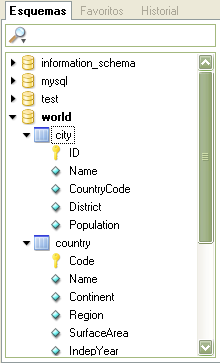- 4.5 El Navegador de Objetos
- 4.5.1 El Navegador de Bases de Datos
- 4.5.2 El Navegador de Favoritos
- 4.5.3 El Navegador de Historial
El navegador de bases de datos (Esquemas) es la ventana primaria del navegador de objetos. Usted puede usar el navegador de bases de datos no solamente para seleccionar tablas y columnas a consultar, también puede editar tablas, crear nuevas tablas o bases de datos, eliminar tablas y bases de datos. El navegador de bases de dagos es tambien el lugar donde usted puede configurar la base de datos por defecto, el cual es requerido antes de comenzar a consultar datos.
La base de datos por defecto actual siempre será remarcada con texto en negritas. Para cambiar la base de datos por defecto, hacer click-derecho en la base de datos deseada y elegir la opcion Hacer Esquema por Defecto.
Usted puede filtrar las bases de datos mostradas usando la barra de busquedas que se encuentra en la parte de arriba del navegador de bases de datos. Como se valla escribiendo en la barra de busquedas, las bases de datos que no coincidan serán ocultadas de la vista. Usted puede limpiar la barra de búsquedas dando un click en el boton X a lado derecho de la barra de búsqueda. Todas las bases de datos serán desplegadas nuevamente.
Para ver las tablas de las bases de datos, procedimientos almacenados y vistas, dar un click en la flecha negra que está a la izquierda del nombre de la base de datos. Podrá ver las columnas de las tablas dando un click en la flecha negra ala izquierda del nombre de la tabla. Las columnas que forman un indice tienen un pequeño icono llave a la izquierda de su nombre, las demás tienen un diamante azul como ícono.
Cuando usted presiona la flecha negra la izquierda de una vista, las columnas que conforman la vista son mostradas. Cuando usted presiona la flecha negra a la izquierda de un procedimiento almacenado o una función, los argumentos de los procedimientos o funciones son mostrados.
Para crear una nueva base de datos, dar un click-derecho dentro del navegador de bases de datos y elegir la opción Crear nuevo Esquema. Para crear una nueva tabla, boton derecho sobre la base de datos donde se quiera agregar la tabla y elegir la opcion Crear nueva tabla. Para crear una nueva vista, click-derecho sobre la base de datos donde se quiera agregar la vista y elegir la opción Crear Nueva Vista. Para crear un nuevo procedimiento almacenado o funcion almacenada, botón dercho sobre la base de datos donde se quiere agregar y elegir la opcion Crear Nuevo Procedimiento/Función. Usted puede eliminar objetos dando click derecho sobre los objetos que se quieren eliminar y elegir la opcion apropiada ( Eliminar Esquema,Eliminar Tabla,etc.).
Usted puede ditar un objeto dando click-derecho en este y
seleccionando la opcion apropiada de edicion (Editar
Tabla,Editar Vista, etc.). Cuando
usted selecciona la opcion Editar Tabla, el
MySQL Table Editor será desplegado con la tabla seleccionada.
Para más información de editando tablas, ver
El Editor de Tablas de
MySQL. Cuando la opciones de Editar
Vista, Editar Función,
Editar Procedimiento, la sentencia de
CREAR VISTA, CREAR
PROCEDIMIENTO o CREAR FUNCION
serán mostrados en una nueva pestaña usando el Editor de
Comandos. Es posible editar todas las funciones/procedimientos
del servidor seleccionando la opción Editar Todas
los Procedimientos/Funciones Almacenados del menú
Script.
This is a translation of the MySQL Query Browser Manual that can be found at dev.mysql.com. The original MySQL Query Browser Manual is in English, and this translation is not necessarily as up to date as the English version. Esta es una traduccion del manual de MySQL Query Browser el cual puede ser encontrado en dev.mysql.com. El Manual original de MySQL Query Browser se encuentra en Inglés, y esta traduccion no necesariamente es tan actualizada como la versión en Inglés. Edwin Cruz <ecruz @ medel.com.mx> ha traducido este manual del Inglés. El es gerente de sistemas y vive en Aguascalientes, México. Edwin cumplió su educación en 2005 con grado de ingenieria en ciencias de la computación. Como desarrollador, Edwin ha estado trabajando con LAMP Stack por tres años. Antes de obtener su empleo actual, en una compañia de transporte, Edwin trabajo en Texas Instruments Mexico.